
Елементът от менюто "Изпращане", който се появява, когато щракнете с десния бутон върху файл или папка, често се използва от потребителите на компютър за създаване на преки пътища към файлове и програми на работния плот, както и за изпращане на файлове на външно устройство.
Менюто по подразбиране "Изпрати" Има само няколко полезни варианта. Ако искате да направите тази опция по-полезна, можете да добавите нови елементи в менюто Изпращане. Например, можете да добавите папка със снимки или папка, която често използвате за запазване и бързо преместване на файлове в тази папка.
за.
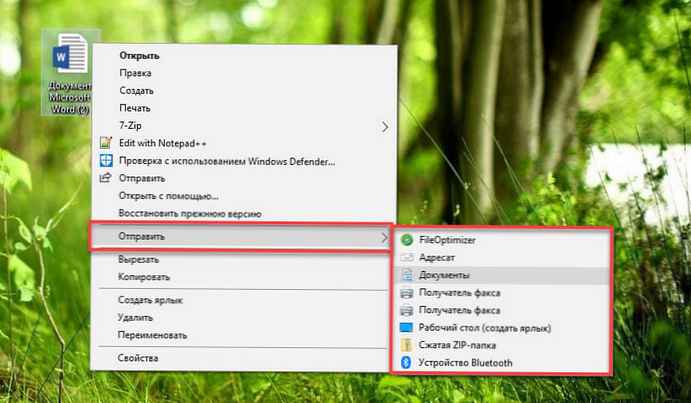
след.

Можете също така да добавите любимите си програми в менюто "Изпращане", за да отворите бързо файлове в определено приложение. Например, ако сте добавили пряк път към програмата боя към списъка "Изпращане" можете бързо да отворите файла с изображения, като щракнете с десния бутон върху файла и щракнете върху контекстното меню "Изпрати", и след това изберете "Paint". Разбира се, винаги можете да използвате опцията Отворете с, за да отворите файл в програма, различна от програмата по подразбиране.
Ако искате да персонализирате менюто Изпращане чрез добавяне на нови елементи или изтриване на съществуващи, ето как да го направите.
Настройте менюто Изпращане в Windows 10.
Стъпка 1. Отворете папката или папката на програмата в Explorer, която искате да добавите в менюто „Изпращане“.
Стъпка 2. Щракнете с десния бутон върху папката или програмния файл, щракнете върху „Изпращане“ и изберете „Работен плот“ (създайте пряк път). Това ще създаде пряк път към папката или програмата на работния плот..
Забележка: Ако искате да добавите съвременни приложения в менюто „Изпращане“, трябва също да създадете пряк път за приложението на работния плот.
Стъпка 3. Отворете диалоговия прозорец на кутията "Run" използвайте клавишната комбинация Win + R, въведете или копирайте и поставете командата: Черупка: изпратено и след това натиснете Enter, за да отворите папката: C: \ Потребители \ Потребителско име \ AppData \ Роуминг \ Microsoft \ Windows \ SendTo
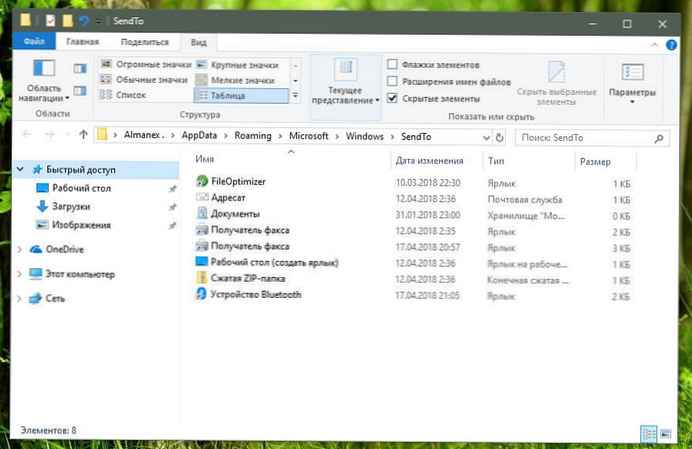
Стъпка 4. Копирайте и поставете в папката SendTo - прекия път на папката или програмата, които сте създали на работния плот, за да го добавите в менюто „Изпращане“. След това можете да премахнете преките пътища на работния плот.
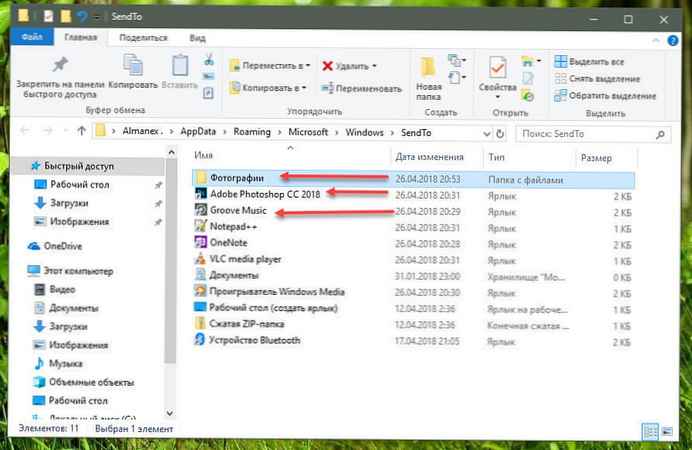
Когато щракнете с десния бутон върху файл или папка и изберете „Изпращане“, трябва да видите добавена нова опция.
всички!











